
エクセルでIFという関数がありますが、本記事ではIF関数を使用して「値が空白なら空白」を表示するだけではなく「空白ならセルに色を付ける」方法も説明します。
最初にIF関数について説明すると、IF関数は「=if( 論理式 , 真の場合 , 偽の場合 )」という書式を使用します。
また「偽の場合」は掛け算のような通常の式を使用します。今回使用している計算式は「=IF(C4=””,””,C4*D4*$E$1)」となります。
計算式の内容は「もしC4が空白なら空白を表示して、値が入力されてたら計算をする」という式になります。
実際に式を組むことで理解もしやすいと思いますので以降の図解に沿って試してみることをおすすめします。
※追記
IFS関数について記載しました。IFS関数の計算式は「=IFS(B4=””,””,C4=””,””,D4=””,””,E4,C4*D4*$E$1)」という式になります。
IFS関数はIF関数の複数条件です。IF関数だけでなく、複数の条件を指定する場合はIFS関数を使ってください。
 chick
chick値が入力されていない時に「0」と表示されるから値が入力されていると勘違いしちゃって…
 rabbit
rabbitそれならIF関数が便利だよ!値が入力されていない空白の時は空白を表示するという風にできるよ!
 rabbit
rabbit簡単だから早速やってみようよ😊

- C4に値が入力されていないためE4が「0」と表示されてます。
- C4に値が入力されていないためF4が空白表示しています。
- 今回は項目「2」の空白表示する方法を図解で説明しています。
エクセルの関数を一覧にしました。おすすめをピックアップしているのでよろしければご覧ください。
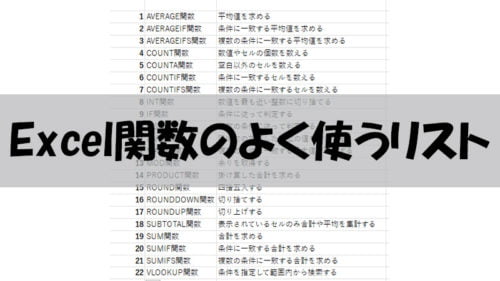
IF関数で空白表示
エクセル(Excel)のIF関数は「もし○○なら○○をする」というような使い方が可能です。
今回は「IF関数を使用して空白なら空白を表示するという方法」と条件付き書式で「空白ならセルに色付け」をするという内容を説明します。
IF関数で空白なら空白を表示する

- 「E列」は税込み計算をイメージして計算式を入れています。
- C4の値が入力されていないため「0」と表示されます。

- 「F列」は消費税の計算とIF関数を合わせた計算式を入れています。
- 計算式:「=IF(C4=””,””,C4*D4*$E$1)」
- もし「C4が空白なら空白を表示、値が入力されていたら計算をする」という内容です。
- 「””(ダブルクォーテーション)」を並べることで空白を意味してます。
 rabbit
rabbit思ったよりIF関数簡単だったね😊
セルが空白ならセルに色付けをする
IF関数で空白なら空白を表示することが可能になりましたが、空白セルだと目立たないため、条件付き書式で「空白なら色付きセル」を表示するように設定をします。
条件付き書式で色付け

- 条件付き書式で色付けを行いたいセル範囲を指定します。

- ホームタブの条件付き書式をクリックします。
- 次に新しいルールをクリックします。

- 「指定の値を含むセルだけを書式設定」をクリックします。

- 「次のセルのみを書式設定(O):」で空白を選択して書式をクリックします。

- 「塗りつぶし」タブをクリックして背景色を選択します。
- 最後にOKをクリックします。

- 画面遷移後にOKをクリックします。

- 空白セルが色付けされました。

- 最後に他のセルも空白時に色付けされるか確認します。
- 色付けされたら完了です。
 rabbit
rabbitセルの色付けで空白セルが分かりやすくなったね❗
IFS関数で複数条件を指定
IFS関数を使って複数の条件を指定することが可能です。
IF関数で「=IF(C4=””,””,C4*D4*$E$1)」という計算式を作りましたが、C4が空白なら空白を返すという、C4の空白のみを確認しますが、IFS関数を使うと他の空白セルもチェックすることが可能です。
計算式は「=IFS(B4=””,””,C4=””,””,D4=””,””,E4,C4*D4*$E$1)」となります。それではエクセルを使って説明します。

- IFS関数で「=IFS(」と入力する。

- 「B4=””,””」と入力して種類項目が空白かチェックします。

- 「C4=””,””」と入力して個数が空白かチェックします。

- 「D4=””,””」と入力して価格が空白かチェックします。

- 「E4」の入力を確認して計算するようにチェックします。

- 計算式はコピー可能なため他のセルへコピーします。

- IFS関数で複数の項目をチェックしているため、種類項目が空白なため黄色のセルを返しています。
 rabbit
rabbit複数のセルをチェックするのにIFS関数は便利だね
(◍´◡`◍)
INT関数は小数点以下を切り捨てる場合に使います。注意点もあるためよろしければご覧ください。

 ちんあなご
ちんあなご最後までご覧いただきありがとうございます。
コメント